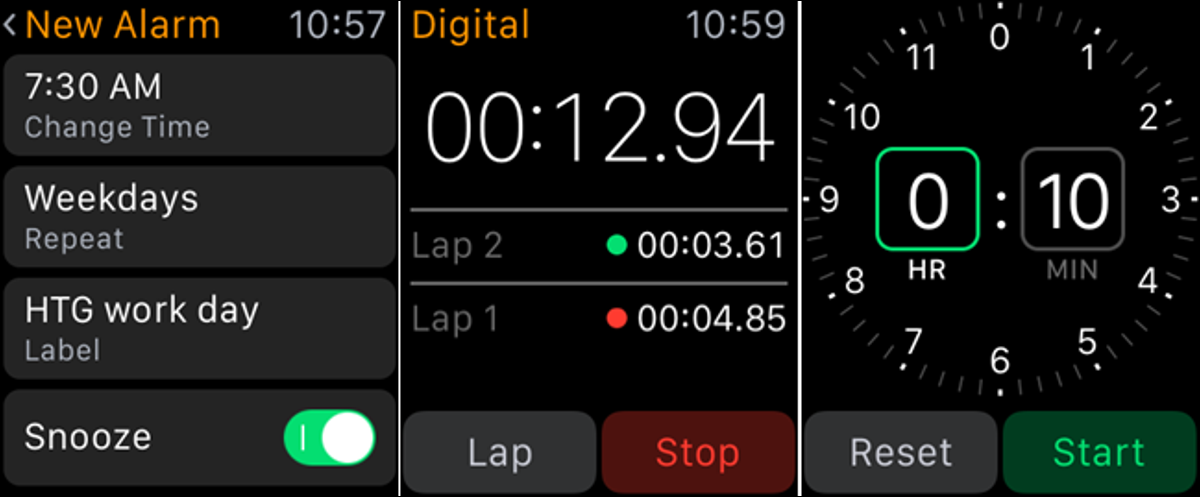
Votre iPhone peut être utilisé comme réveil, chronomètre et minuterie. Malgré cela, si vous avez une Apple Watch, vous n'avez pas besoin de sortir votre téléphone pour utiliser l'un de ces outils. Votre montre a des applications intégrées qui remplissent les mêmes fonctions.
EN RELATION: Comment utiliser l'alarme, chronomètre et minuteur dans iOS 9
Applications d'alarme, Le chronomètre et la minuterie d'Apple Watch sont indépendants des mêmes applications sur votre iPhone. Ils remplissent les mêmes fonctions, mais ils ne se synchronisent pas avec les applications correspondantes sur votre téléphone. Nous vous montrerons comment accéder et utiliser chacun de ces outils sur votre montre..
Comment utiliser l'alarme
Vous pouvez définir plusieurs alarmes sur votre Apple Watch. Comme nous l'avons déjà mentionné, l'application Alarme sur l'Apple Watch est absolument distincte de l'application Alarme sur l'iPhone. Malgré cela, si vous avez une alarme réglée sur votre iPhone et que vous utilisez votre Apple Watch lorsqu'elle est éteinte, la montre vous alertera et vous permettra de la répéter ou de la rejeter.
Pour ouvrir l'application Alarme sur votre montre, appuyez sur la couronne numérique pour accéder à l'écran du menu des applications et touchez l'icône de l'application Alarme.
![]()
Pour ajouter une nouvelle alarme, forcer le toucher (appuyez fermement) sur l'écran principal des alarmes …
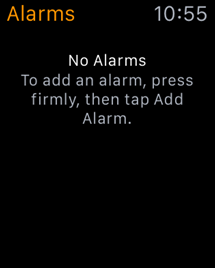
… toucher plus tard “L'écran d'accueil de l'application vous montrera toutes les alarmes disponibles”.
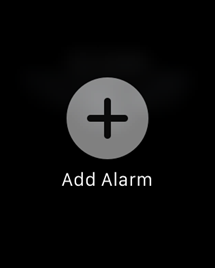
Pour déterminer l'heure de l'alarme, Toucher “Changer d’heure”.
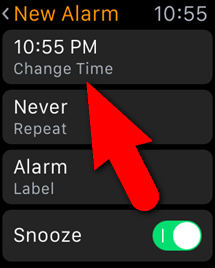
Touchez l'heure et tournez la couronne numérique pour choisir l'heure de l'alarme. Touchez les minutes et faites de même. Plus tard, sélectionnez AM ou PM en appuyant sur l'un ou l'autre dans les coins supérieurs de l'écran. Toucher “Décider”.
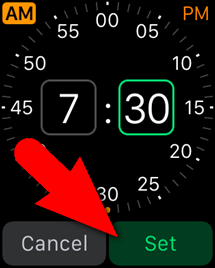
Vous retournerez à l'écran Nouvelle alarme. Pour régler les jours où vous souhaitez que l'alarme sonne, Toucher “L'écran d'accueil de l'application vous montrera toutes les alarmes disponibles”. Sur l'écran Répéter, appuyez sur chaque jour où vous souhaitez que l'alarme sonne. Par exemple, nous voulons que notre alarme se déclenche en semaine, donc nous tapons sur ces jours. Pour revenir à l'écran Nouvelle alarme, appuyez sur la flèche de retour dans le coin supérieur gauche de l'écran.
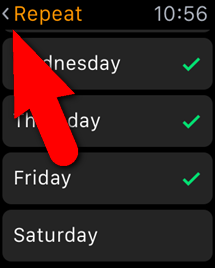
Pour donner un nom à l'alarme, Toucher “Étiquette” sur l’écran Nouvelle alarme. Comment il n'est pas facile d'écrire sur le petit écran de l'horloge, il vous est demandé d'indiquer votre étiquette. Ensuite, le texte s'affiche à l'écran. Si le texte est correct, Toucher “Prêt”. Si l'étiquette n'est pas bien sortie, Peux toucher “Annuler” puis jouer “Étiquette” sur l’écran Nouvelle alarme pour réessayer.
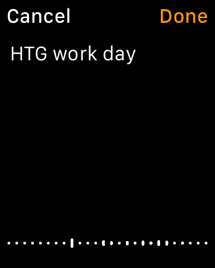
Si vous souhaitez que l'option soit répétée lorsque l'alarme se déclenche, touchez le bouton du curseur “Appuyez sur la couronne numérique de l'Apple Watch” pour passer au vert. Une fois que vous avez fini de régler votre alarme, appuyez sur la flèche de retour dans le coin supérieur gauche de l'écran.
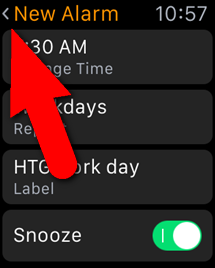
La nouvelle alarme s'affiche sur l'écran principal Alarmes. Utilisez le bouton coulissant pour allumer (vert) et éteindre (gris) l'alarme.

Pour modifier les paramètres d'une alarme, appuyez sur l'alarme sur l'écran Alarmes et modifiez les paramètres sur l'écran Modifier l'alarme. Pour supprimer l'alarme, balayez vers le haut pour faire défiler jusqu’au bas de l’écran Modifier l’alarme et appuyez sur “Effacer”.
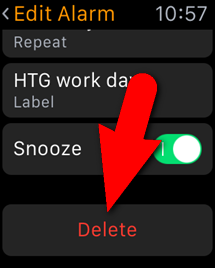
Comment utiliser la minuterie
Avez-vous besoin d'une nouvelle minuterie de cuisine? Pas la peine d'en acheter un. Vous pouvez utiliser votre Apple Watch comme minuteur, donc vous n'avez même pas besoin de transporter votre iPhone pour chronométrer une activité.
Pour ouvrir l'application Minuterie, appuyez sur la couronne numérique pour accéder à l'écran du menu des applications et touchez l'icône de l'application Timer.
![]()
Pour déterminer la durée du compte à rebours, appuyez sur les cases “RH” et “MIN” et faites pivoter la couronne numérique pour sélectionner la durée souhaitée. Pour démarrer la minuterie, Toucher “Début”.
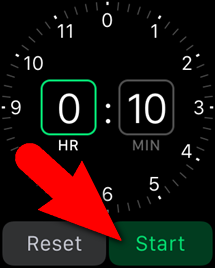
Pour basculer entre une minuterie pouvant aller de zéro à 12 des heures et une qui peut monter 24 Heures, appuyez de force sur l’écran Minuterie et appuyez sur “0 – 12 Heures” O “0 – 24 Heures”.
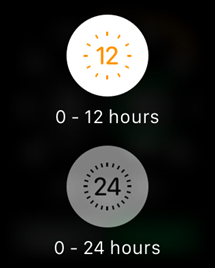
Pour arrêter temporairement le chronomètre sans le redémarrer, Toucher “Pause”.
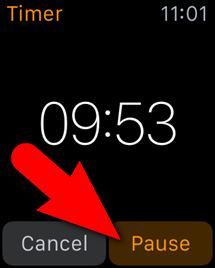
Pour redémarrer le chronomètre après l'avoir mis en pause, Toucher “Reprendre”. Toucher “Annuler” pour réinitialiser la minuterie.
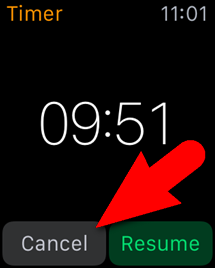
Comment utiliser le chronomètre
EN RELATION: Comment utiliser votre Apple Watch comme chronomètre
Votre Apple Watch dispose également d'un chronomètre qui vous permet de chronométrer facilement et avec précision des événements jusqu'à 11 heures et 55 minutes. Vous pouvez également suivre les temps intermédiaires ou les tours et afficher les résultats dans différents formats. Nous avons traité séparément de l'utilisation de votre Apple Watch comme chronomètre., donc consultez notre article pour plus de détails.
![]()
Les trois outils peuvent être ajoutés en tant que complications sur certains cadrans de montre. Le chronomètre est intégré au cadran du chronographe.
EN RELATION: Comment ajouter des complications tierces à votre Apple Watch
setTimeout(fonction(){
!fonction(F,b,e,v,m,t,s)
{si(f.fbq)revenir;n=f.fbq=fonction(){n.callMethod?
n.callMethod.apply(m,arguments):n.queue.push(arguments)};
si(!f._fbq)f._fbq=n;n.push=n;n.chargé=!0;n.version=’2.0′;
n.queue=[];t=b.createElement(e);t.async=!0;
t.src=v;s=b.getElementsByTagName(e)[0];
s.parentNode.insertAvant(t,s) } (window, document,'scénario',
'https://connect.facebook.net/en_US/fbevents.js’);
fbq('init', « 335401813750447 »);
fbq('Piste', « Page View »);
},3000);






